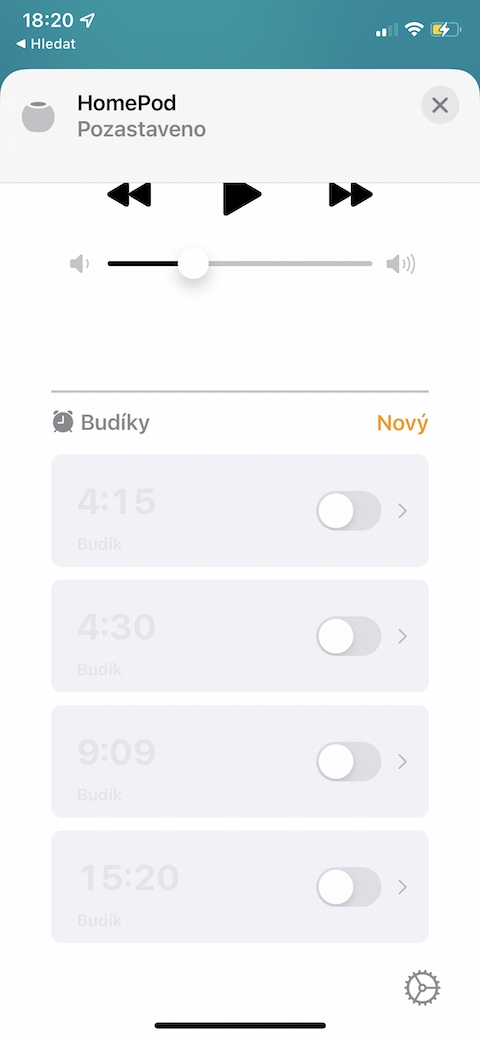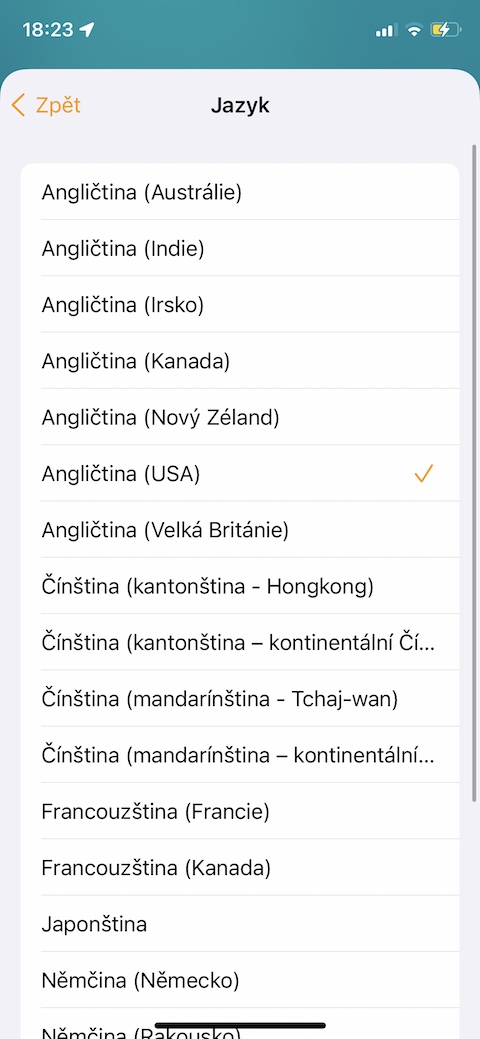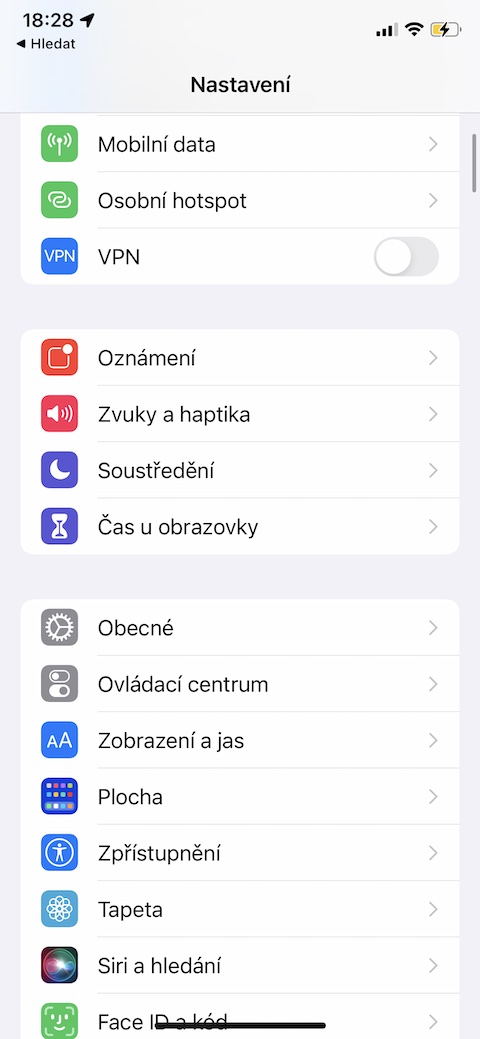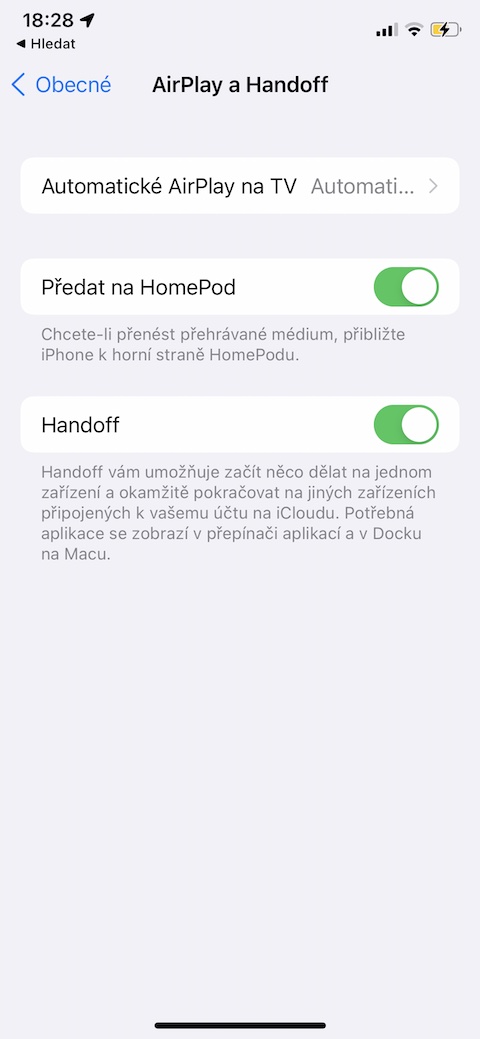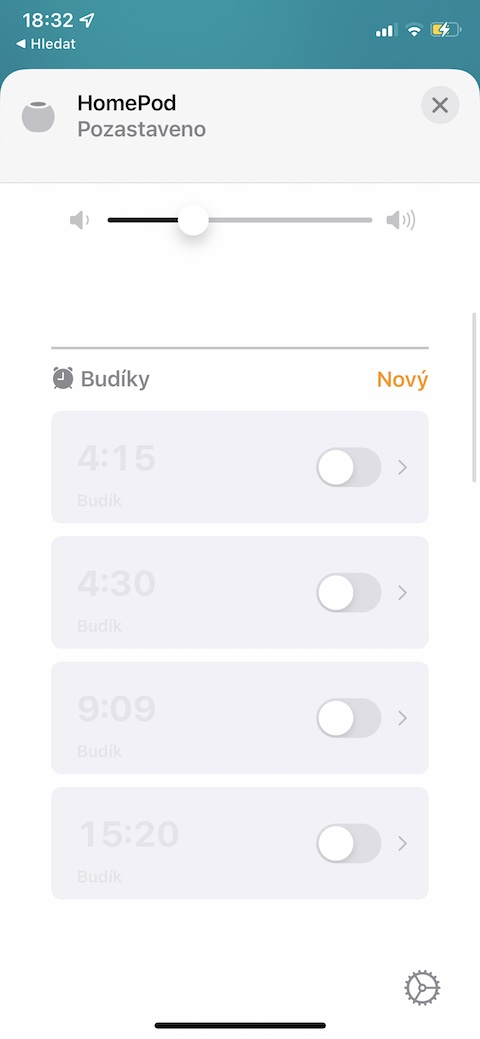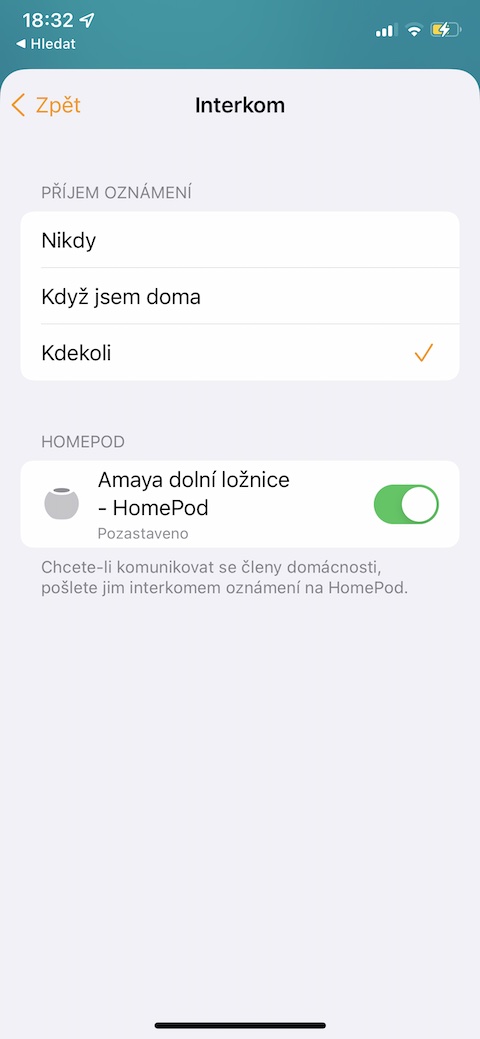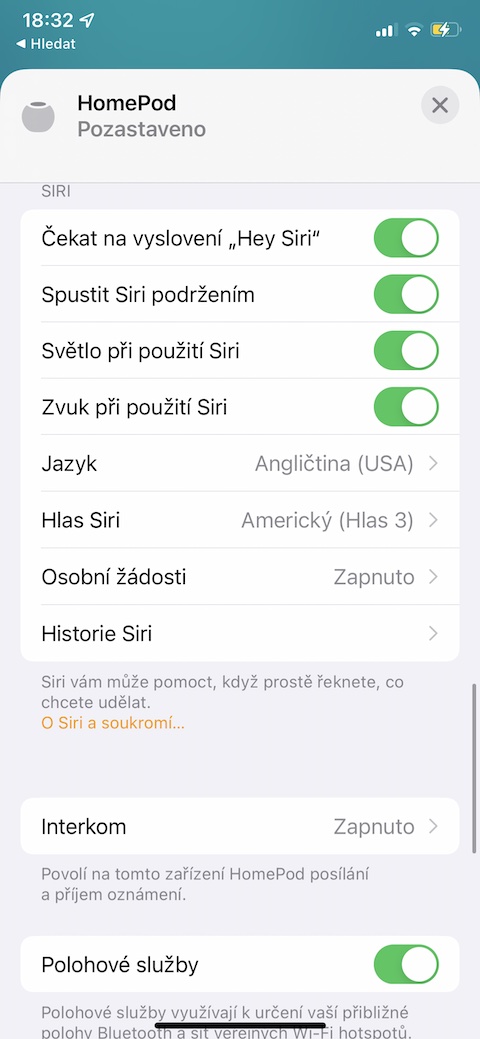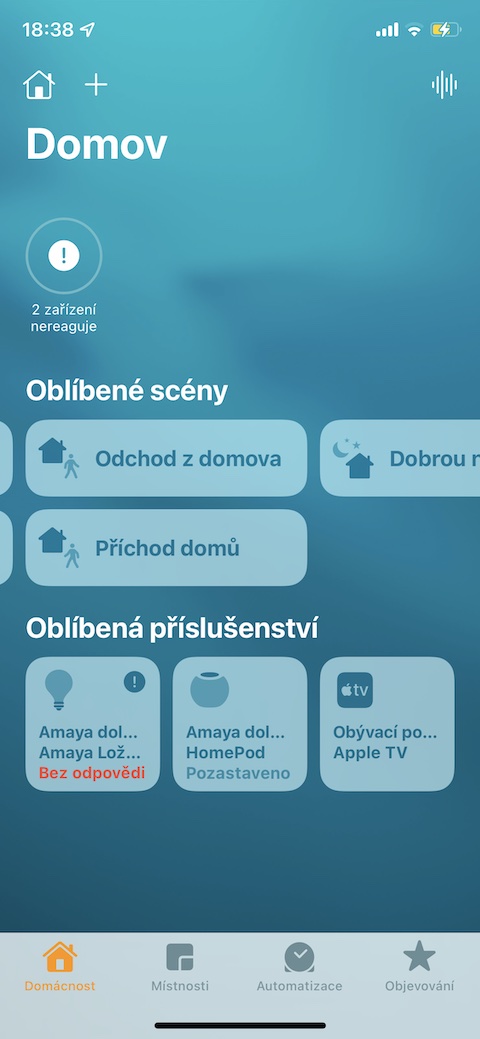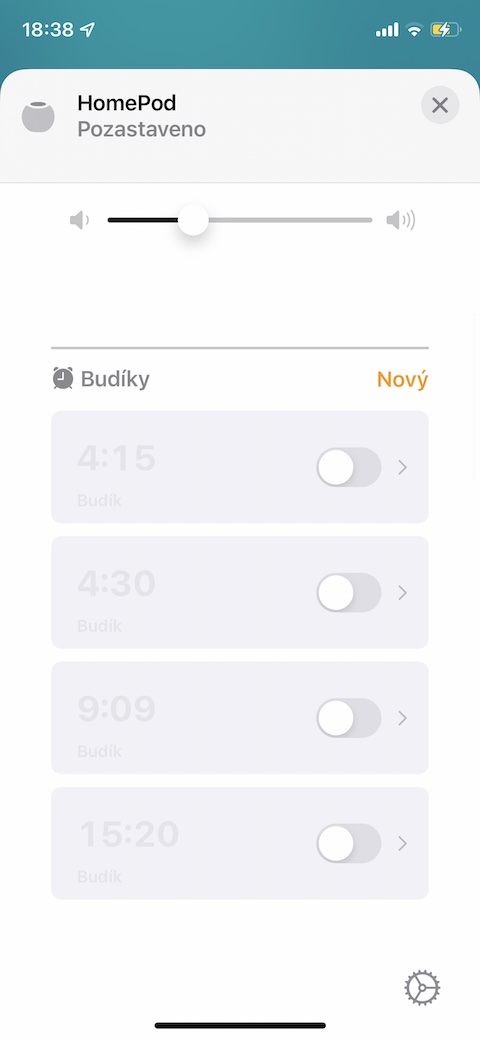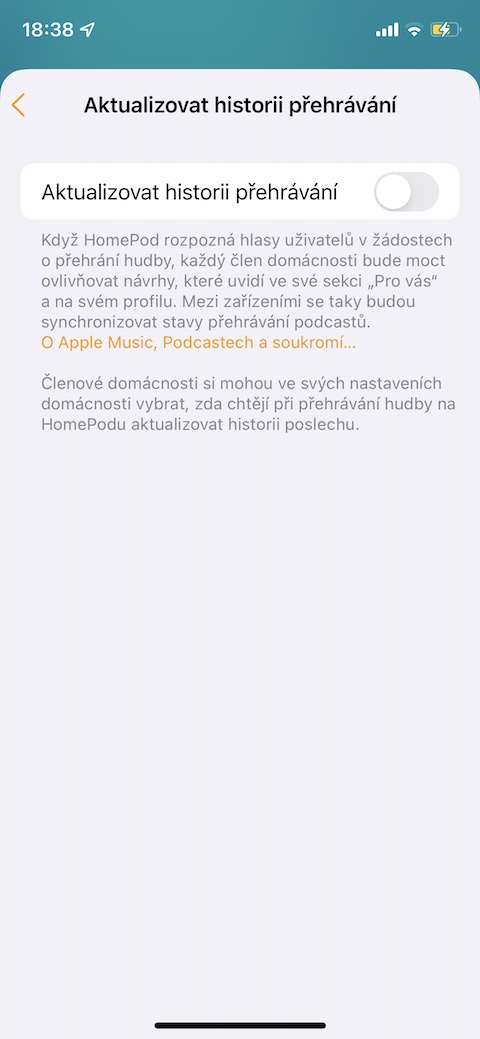ယခုနှစ်တွင် ဂန္ထဝင် HomePod ကို နှုတ်ဆက်ခဲ့ရသော်လည်း အသစ်နှင့် သေးငယ်သော HomePod mini သည် သုံးစွဲသူများကြားတွင် အတော်လေး ရေပန်းစားနေပြီး ၎င်း၏ ဖြစ်နိုင်ချေရှိသော ဒုတိယမျိုးဆက်နှင့် ပတ်သက်၍ ထင်ကြေးပေးမှုများပင် ရှိနေပါသည်။ အကယ်၍ သင်သည် ဤအစွမ်းထက်သောသေးငယ်သည့်အရာ၏ပိုင်ရှင်များထဲမှတစ်ဦးဖြစ်ပါက၊ ၎င်းကိုလည်ပတ်သည့်အခါ ကျွန်ုပ်တို့၏အကြံပြုချက်များနှင့် လှည့်ကွက်များမှ သင့်အား လှုံ့ဆော်ပေးနိုင်ပါသည်။
အဲဒါဖြစ်နိုင်တယ်။ မင်းကို စိတ်ဝင်စားတယ်။

Siri ကိုသုံးပါ။
Siri voice assistant ၏အကူအညီဖြင့် သင်၏ HomePod mini ကို ပြီးပြည့်စုံစွာ ထိန်းချုပ်နိုင်သည်။ Siri ၏အကူအညီဖြင့် HomePod Mini ကိုမည်သို့ထိန်းချုပ်ရမည်ကိုသတ်မှတ်ရန်၊ သင့် iPhone ပေါ်တွင် အပလီကေးရှင်းကိုဖွင့်ပါ။ အိမ်ထောင်စုကလစ်နှိပ်ပါ။ HomePod မီနီကတ် ပြေးပါ။ ချိန်ညှိချက်များ. အပိုင်း၌ Siri ကို ထို့နောက် သင်၏ HomePod mini တွင် Siri ကို အသံဖြင့် အသက်သွင်းမည်၊ မည်သည့်အသံထွက်မည်၊ သင်အသုံးပြုသည့်အခါ အလင်းရောင်နှင့် အသံနှင့် အခြားအသေးစိတ်အချက်အလက်များကို အသုံးပြုမည်ဆိုသည်ကို သင်သတ်မှတ်နိုင်ပါသည်။
စက်ပစ္စည်းများအကြား အသံလွှဲပြောင်းခြင်း။
HomePod mini မှ အသံသည် သင့် iPhone ၏ စပီကာများမှ ဖွင့်ထားသည့် အသံထက် အမြဲတမ်း အသံကောင်းနေပါမည်။ သင့်စက်ပစ္စည်းအားလုံးကို တူညီသော iCloud အကောင့်သို့ လက်မှတ်ထိုးဝင်ထားပါက၊ သင်သည် သတ်မှတ်ထားသောအကွာအဝေးအတွင်းရောက်ရှိပြီးသည်နှင့် သင့် iPhone မှ အသံကို HomePod mini သို့ လျင်မြန်လွယ်ကူစွာ ထုတ်လွှင့်နိုင်သည်။ သင့် iPhone v တွင် ဤလုပ်ဆောင်ချက်ကို သင်အသုံးပြုနိုင်ပါသည်။ ဆက်တင်များ -> အထွေထွေ -> AirPlay နှင့် Handoffအရာကို သင်စဖွင့်သည့်နေရာတွင်၊ HomePod သို့ ထပ်ဆင့်ပါ။.
HomePod သည် အင်တာကွန်တစ်ခုဖြစ်သည်။
သင့်အိမ်ထောင်စုတွင် အဖွဲ့ဝင်အများအပြားရှိပါက၊ အပြန်အလှန်ဆက်သွယ်မှုအဖြစ်လည်း လုပ်ဆောင်နိုင်သည့် HomePod mini ကို အသုံးပြုနိုင်သည်။ သင့် iPhone တွင် မူလအက်ပ်ကို ဦးစွာဖွင့်ပါ။ အိမ်ထောင်စုကလစ်နှိပ်ပါ။ HomePod မီနီကတ် ပြေးပါ။ ချိန်ညှိချက်များ. အပိုင်း၌ အင်တာကွန်း ထို့နောက် intercom လုပ်ဆောင်ချက်ကို စတင်ပြီး ၎င်း၏အသုံးပြုမှုအသေးစိတ်အချက်အလက်များကို သတ်မှတ်ပါ။
မှတ်တမ်းကို ပိတ်ပါ။
သင့်အိမ်ထောင်စုမှ အဖွဲ့ဝင်အများအပြားသည် သီချင်းနားထောင်ခြင်းအပါအဝင် HomePod mini ကို အသုံးပြုပါက၊ HomePod တွင် သင်ဖွင့်ထားသည်ကို Apple Music အက်ပ်ရှိ အကြံပြုထားသော အကြောင်းအရာတွင် ထင်ဟပ်စေလိုမည်မဟုတ်ပေ။ မှတ်တမ်းကို ပိတ်ရန် သင့် iPhone တွင် ဖွင့်ပါ။ ဇာတိပင်မအပလီကေးရှင်း, ကြာကြာဖိ HomePod တက်ဘ် ပြေးပါ။ ချိန်ညှိချက်များ. ထို့နောက်တွင်၊ သင်လုပ်ရမည့်အရာမှာ ၎င်းကိုပိတ်လိုက်ပါ။ ပြန်ဖွင့်ခြင်းမှတ်တမ်းကို အပ်ဒိတ်လုပ်ပါ။.
စာသားအလိုက် သီချင်းများကို ရှာဖွေပါ။
Czech စကားမပြောတတ်သေးသော်လည်း သင်၏ HomePod mini တွင် Siri နှင့် များစွာလုပ်ဆောင်နိုင်သည်။ HomePod ရှိ Siri မှ ပေးဆောင်သည့် အင်္ဂါရပ်များထဲမှ တစ်ခုမှာ ၎င်း၏ သီချင်းစာသားများဖြင့် သီချင်းတစ်ပုဒ်ကို ရှာဖွေနိုင်ခြင်းဖြစ်သည်။ "Hey Siri၊ [snippet] သွားသောသီချင်းကိုဖွင့်ပါ" ဟုသာပြောပါ။
အဲဒါဖြစ်နိုင်တယ်။ မင်းကို စိတ်ဝင်စားတယ်။